Trados 2017 破解版是在计算机上运行的一款非常强大的计算机辅助翻译 (CAT) 工具。它的翻译记忆库技术与CAT工具的自我学习机器翻译引擎相结合再加上它的重复利用先前翻译的内容的工作原理,使得翻译项目更快、更好的、更高质量的完成。在新的版本中,它还增加了AdaptiveMT 机器翻译、upLIFT突破性的翻译记忆库技术证强大的功能,再加上4K 屏幕、先进的显示筛选器以及合并强制换行的句段等等,使得用户的体验更加的好,并且还支持Windows8.1—10的所有语言组合,和改进了一些已有的功能,使得trados 2017 破解版的翻译功能更加的强大。
需要trados 2017 破解版的朋友欢迎来软件学堂下载,小编在下文为大家附上安装教程,安装包中还附有许可证。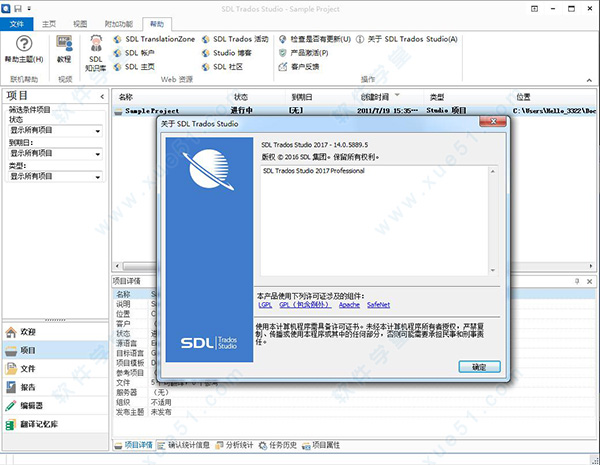
安装破解
1、在本站下载解压好安装包,运行安装包里面的“Setup.exe”程序,开始安装软件。
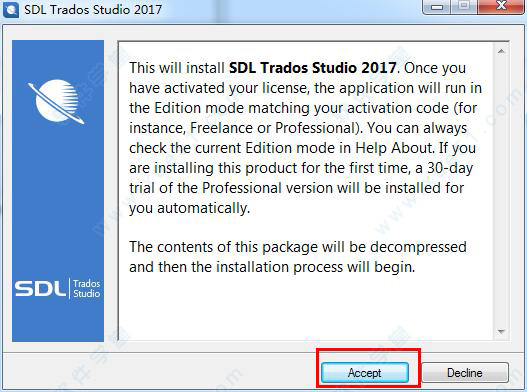
2、若你没有安装.NET Framework 4.5.2它就会帮助你安装。
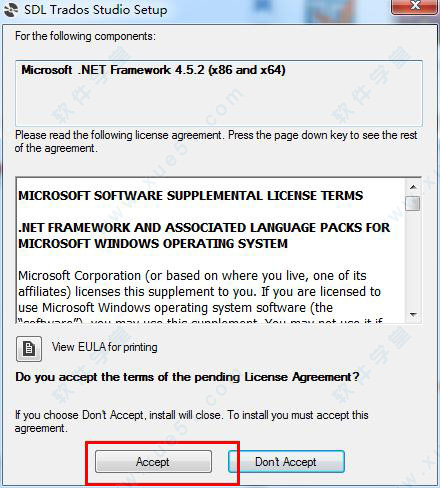
3、安装完成.NET Framework 4.5.2之后,它会自动弹出安装界面,开始正式安装软件。
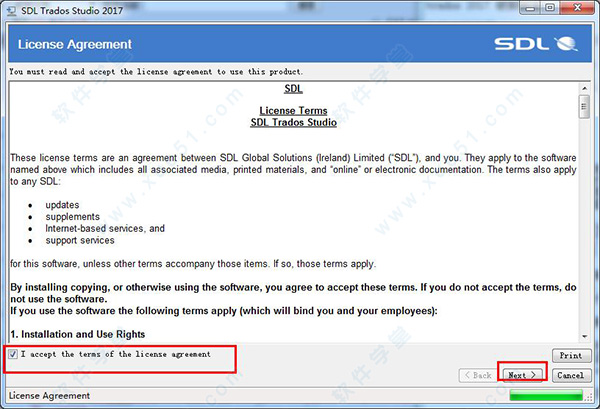
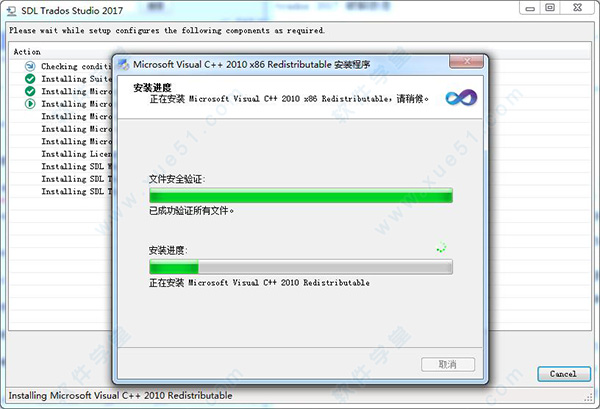
4、软件安装成功。
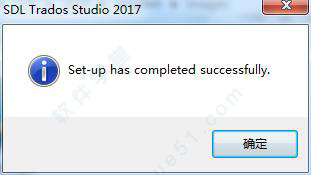
5、打开软件你会发现软件只有30天试用期,还没有激活,然后点击继续。
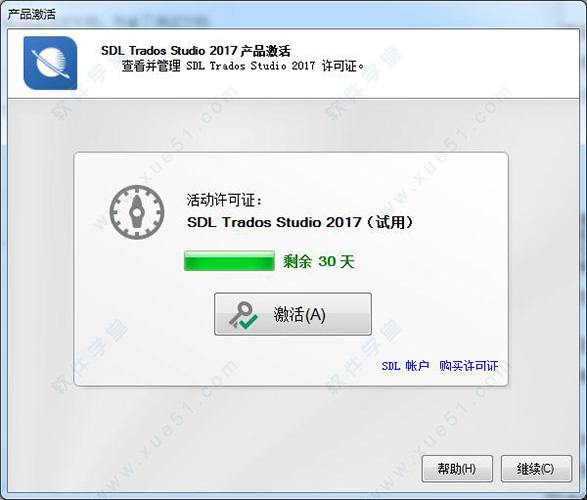
6、连续点击“下一步”,直到软件打开,然后将软件关闭。
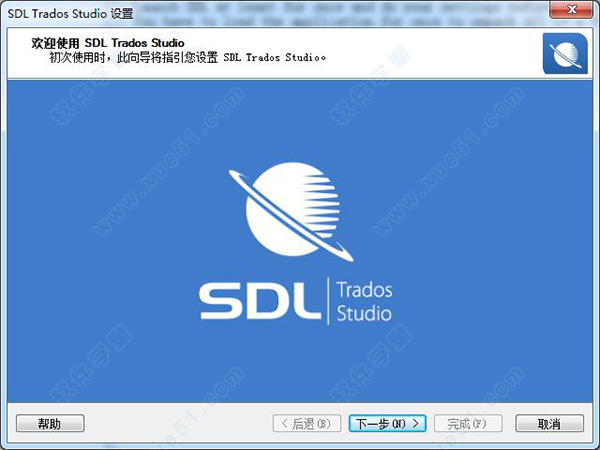
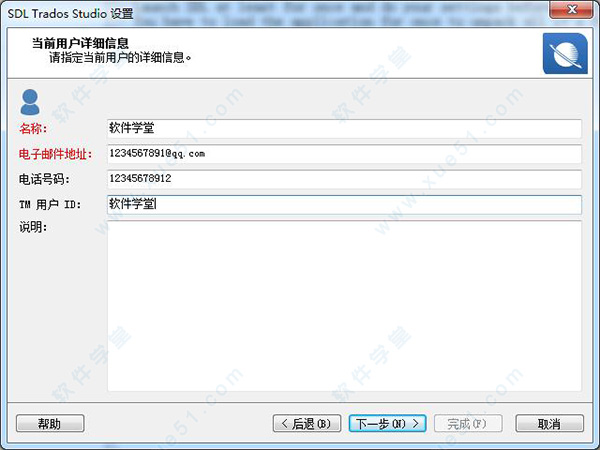
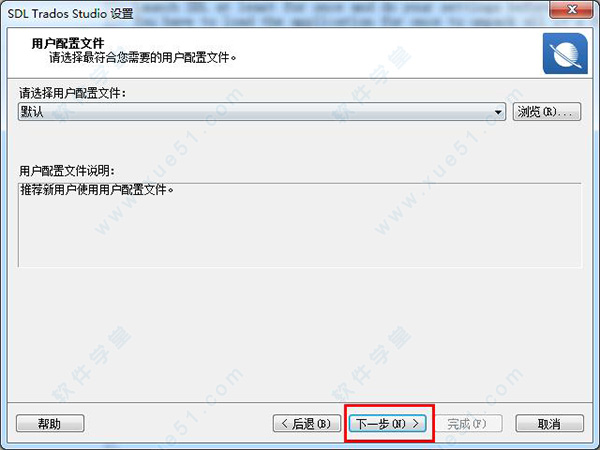
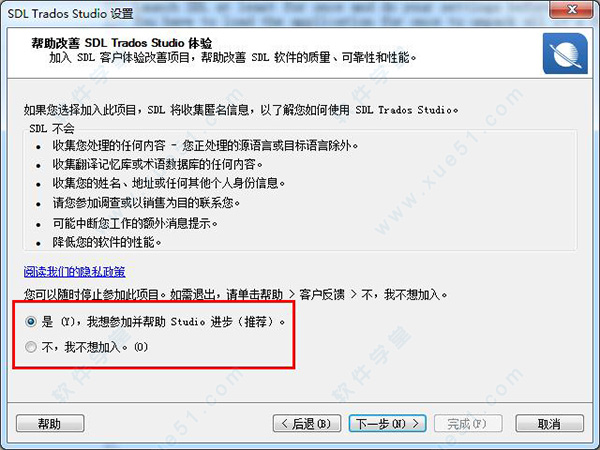
7、将安装包中“Crack & Instructions”文件夹下的“Studio Pro License”或者“Studio Workgroup License”文件夹下面的“Studio.lic”复制到“C:\ProgramData\SDL\SDL Trados Studio\Studio5\Data”目录下覆盖原文件。
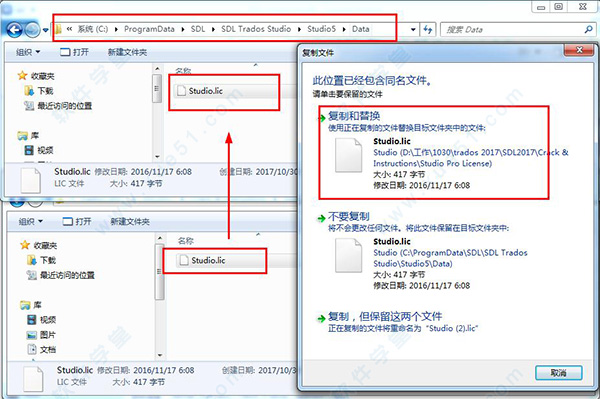
8、然后再次打开软件,软件即可激活成功,破解完成,以后即可永久免费使用啦。
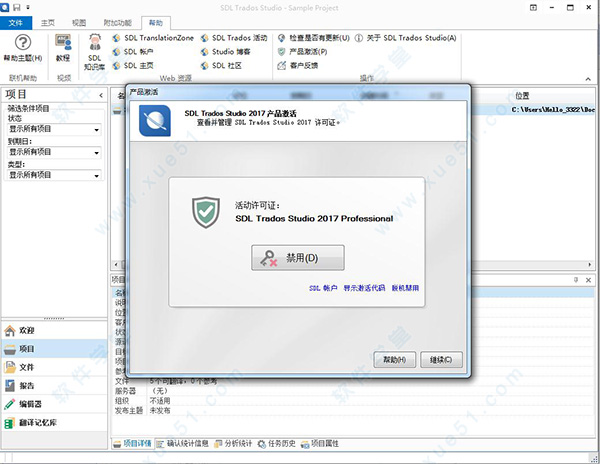
最新功能
一、AdaptiveMT 机器翻译 - 成就非凡的您随Studio 2017提供的 AdaptiveMT 是变革性的机器翻译体验,从译后编辑中学习。 AdaptiveMT 由 SDL Language Cloud 提供技术支持,可以直接从 Studio 访问, 每次保存编辑后的机器翻译建议时,所做的更改也得以保存,从而让您的 AdaptiveMT 引擎得到培训以遵循您的风格、语气和内容。 您只需要更正机器翻译建议一次,既可实时节约时间又可提高译文质量。
支持从英语翻译为德语、法语、荷兰语、意大利语和西班牙语。
二、upLIFT:突破性的翻译记忆库技术,非同凡响看得见upLIFT 是一项全新的 SDL 技术,该技术以一种全新的方式利用翻译记忆库中的“片段”(也称为子句段)。 upLIFT 能够在“无匹配”和“模糊匹配”情境中以各种方式提供匹配建议。 这样,通过利用从翻译记忆库搜索的片段,译员可以快速地使用两种匹配类型。 同时,upLIFT 技术还能够使用这些片段来修正关联来源中的模糊匹配,从而真正提升工作效率。
三、SDL MultiTerm 2017 - 细节成就不凡SDL MulitTerm 2017中重新设计了术语管理,可以更轻松地添加新术语,全局更改或批量更改也变得简单。SDL MultiTerm 2017与Studio 2017更紧密集成,新增了可用语言,支持 Windows 8.1/10 提供的所有语言。术语管理质量得以增强,一致性和可靠性进一步提高。
四、妙趣创新 - 处处感受到不同1、合并强制换行的句段
允许您合并被强行换行分隔的句段,从而赋予您更多的灵活性并确保翻译单元的高质量。
2、支持亚洲语言的 AutoSuggest
通过 Studio 2017,我们重新设计了引擎以支持中文、日文和韩文的 AutoSuggest 词典,你可以畅享这些语言创建的 AutoSuggest 功能所带来的益处。
3、4K 屏幕
现在采用 4K 高清屏幕分辨率。
4、先进的显示筛选器
您现在可以应用多个显示筛选器并在 Studio 2017 中保存您的自定义筛选器。
5、增强的 Microsoft Word 筛选器
由于改进了对 Word 文件、Google 文档的处理并且支持 XLIFF 2.0 和 1.2,您可以处理使用最新 XLIFF 标准创建的文件。
6、文件类型筛选器预览
现在可以直接从“文件类型”窗口中使用定制或内置的文件筛选器预览文档,节省了测试文档类型的时间。
软件特色
一、文件类型预览推出一项新功能,使用户能够预览文件在不同的设置下在 Studio 中打开时的样式。 用户可以快速更改文件设置,预览这些更改对在 Studio 中打开的文件会产生什么影响。 举个简单的例子,通过在 Word 文件类型设置中勾选和取消勾选“将特殊字符看作行内占位符标记”,我可以马上看见文件中的变动。 被看作特殊字符的不间断空格会变为行内占位符标记。
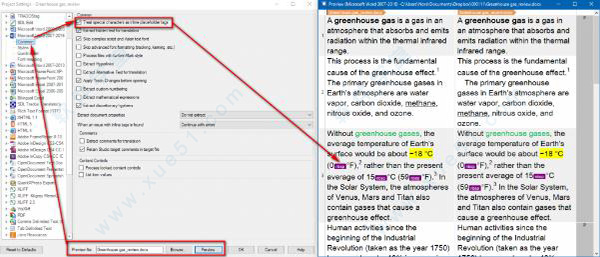
不间断空格不会被作为行内标记。
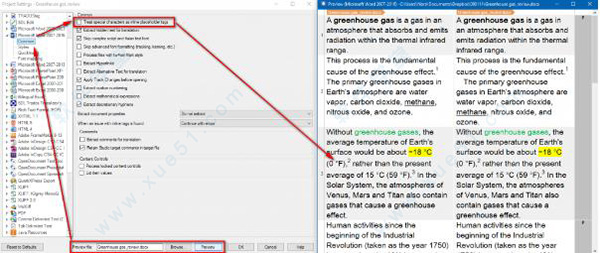
在此例子中使用的是 Word 文件类型,但这项预览功能也适用于其他文件类型。
二、术语识别:允许术语重叠这并不是 Studio 的主要功能,但对我而言十分有用。 即使是较长术语中的一个词语,也能通过此功能被即刻识别出来。 在推出 Studio 2017 之前,这是不可能实现的,因为术语识别的结果列表仅包括句段中较长的术语。 为了更形象地说明,请看以下示例。 在默认设置中,术语识别窗口中仅列出“平均气温”;但据术语库查看器显示,术语库还包含“平均”和“气温”两个独立的术语。
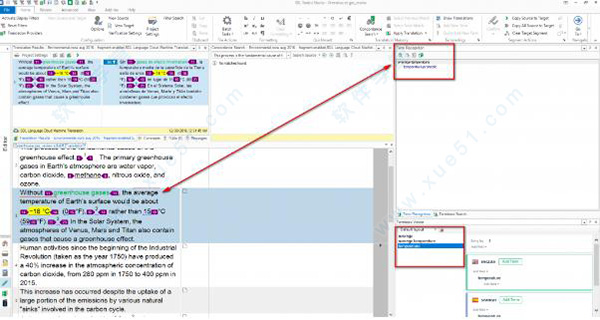
在 Studio 2017 中,我们可以打开术语库搜索设置,勾选“允许术语重叠”选项。
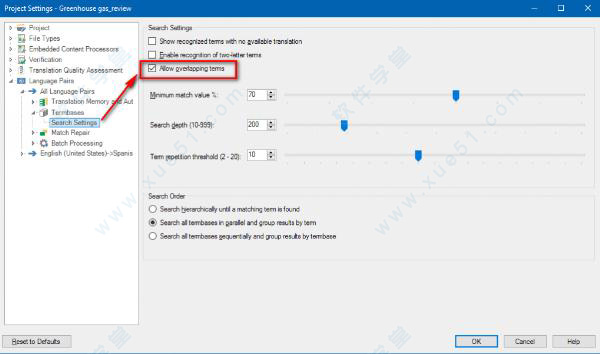
启用此选项后,已识别术语上方的红线会显示此短语中有多个已识别术语,且上述三个术语会分别出现在术语识别结果列表中。
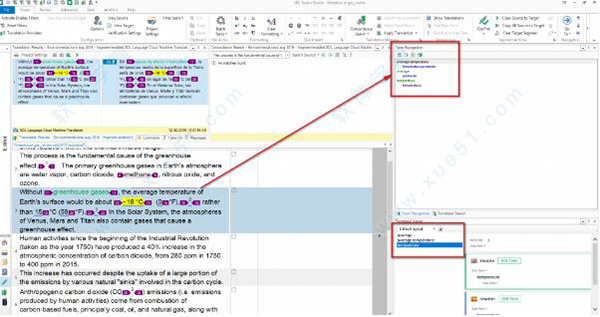
此功能使用户可以更灵活地使用和更好地掌控术语。
三、术语库查看器的默认版面新功能不仅适用于 Studio 2017,还适用于 MultiTerm 2017。 与以往的版面相比,新版本拥有更加友好的用户界面。 我以前经常使用 Flags 版面,因为这是 Studio 的默认设置,但是我觉得术语编辑不够直观。 有了新的默认版面,你只需将鼠标放置在需要更改的地方,开始输入,然后敲击 Enter 键就好了。 还有几个按键可帮助用户处理常见任务,例如增加或删除术语。
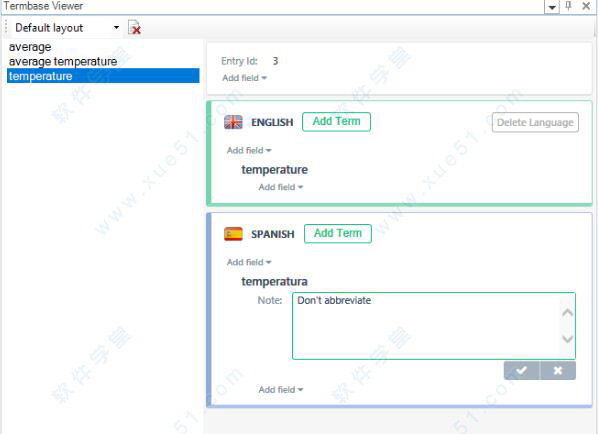 四、高级显示过滤器
四、高级显示过滤器这是一个我曾经十分想拥有的功能,自该功能推出后,我就几乎离不开它。 尽管之前的版本也有基础显示过滤器,但是却不能组合条件,而且你有时需要过滤以下句段,例如未锁定的已经翻译过的重复内容,包括源文件中的某个词汇和目标文件中的某个词汇,并且会收到错误信息。 有了全新的高级显示过滤器,这个愿望就可以轻松达成。
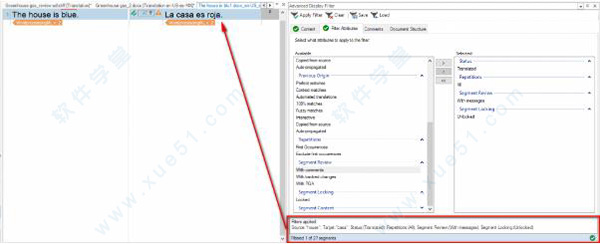
高级显示过滤器的另外一个优势就是可选择的正则表达式,这与基础显示过滤器不同,后者的正则表达式是必选项。 这意味着基础显示过滤器会根据相应的正则表达式意义而非原义字符解读 [^$.|?*+(){} 等元字符。 在下面的示例中,在基础显示过滤器中搜索问号会返回错误,因为问号是正则表达式中的量词。
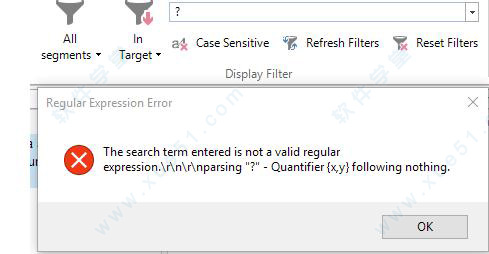
有了高级显示过滤器,用户可以自行决定是按照字面意解读字符(这是默认设置),还是作为正则表达式元字符进行解读,后者需要用户勾选正则表达式方框。 在此示例中,高级显示过滤器显示了包含问号的句段。

勾选了正则表达式方框后,就不会进行过滤,而且会返回错误信息给用户。
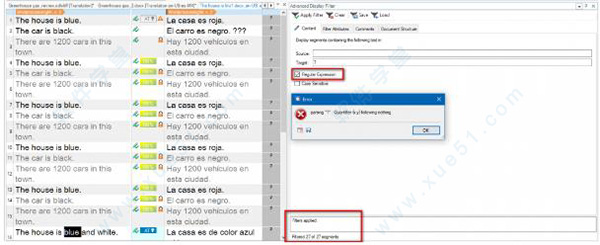 五、模糊匹配修正
五、模糊匹配修正我相信我们都碰到过高度模糊匹配的句段,这令人十分沮丧。这些句段与翻译术语库中内容也许只差一个标点符号或项目符号字符,或者是某一个术语。 过去所有的编辑都需要人工完成,但现在我们有了全新的模糊匹配修正功能,Studio 会即时修正部分或所有句段,这将极大大幅提高生产效率,削减编辑时间。 新项目会默认启动匹配修正功能。 如需进行设置,点击项目设置 – 语言对 – 所有语言对。
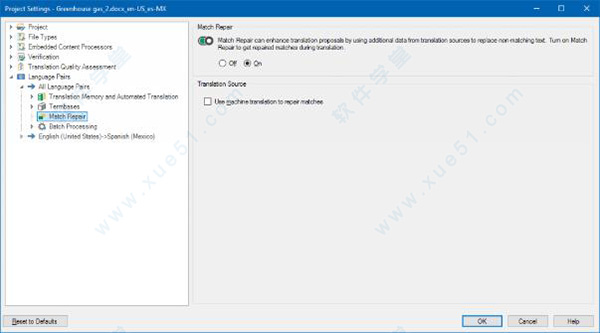
启动匹配修正后,我们将在相应句段的句段状态中看见一个小扳手标志,这表明已经实施了修正。
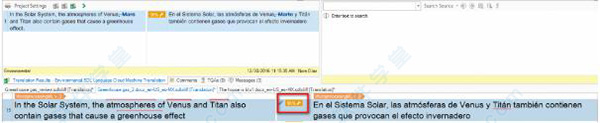
在上面的示例中,我们可以看到 Mars 这个单词已储存于翻译记忆库 (TM) 的原始翻译单元中,现在,该单词连同前面的逗号以及空格都从模糊匹配中移出,与此同时,句段的句号也被删除。 这就是真正的模糊匹配修正。 用户只需要确认句段,无需进行任何编辑。 有时句段需要进行一些修改,正如下面例子所示:需要移除“Júpiter”前面的“la”。 但这并不是模糊匹配修正的错误。 这是因为 Studio 并不知道我们在西班牙语中说“la Tierra”,而在“Júpiter”前不加冠词。 正如您在屏幕快照右上角看到的那样,Studio 仅根据术语库将 Earth 的术语换成了 Jupiter 的术语。

尽管模糊匹配修正是根据现有资源(例如翻译记忆库和术语库)进行的,但是在几乎没有资源的情况下,此功能同样凑效。 比如在上面的例子中,我使用的翻译记忆库中仅有 22 个翻译单元,且术语库中仅有 20 个术语。
六、upLIFT Fragment Recall(片段匹配)当 AutoSuggest 词典初次面世时,我曾希望这个实用资源可以在内容添加到翻译记忆库时动态更新。 upLIFT 不仅实现了我的梦想,还给我带来更多惊喜。软件的 upLIFT 技术从翻译记忆库中提取信息进行分析,识别有用的句段片段,并在翻译过程中提供给用户。 这需要采用“片段对齐”来准备现有的翻译记忆库。 尽管我使用这个流程成功地为拥有上千个翻译单元的翻译记忆库建立了翻译模型,但是,在小型翻译记忆库上却碰了壁,所以建议用于至少有 5000 个翻译单元的翻译记忆库。 如下所示,我在上述模糊匹配修复示例中使用的小型翻译记忆库尽管可以应用“片段对齐”,但是却不能创建翻译模型。 翻译记忆库中没有足够的内容供 Studio 进行操作。 (您可点击项目设置 – 所有语言对 – 翻译记忆库和自动翻译,选择相应的翻译记忆库,然后点击“设置”访问此屏幕)。
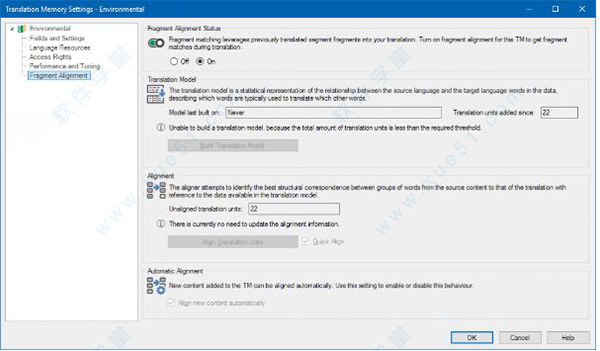
在以下示例中,我将使用之前通过“片段对齐”准备的其中一个主要翻译记忆库。
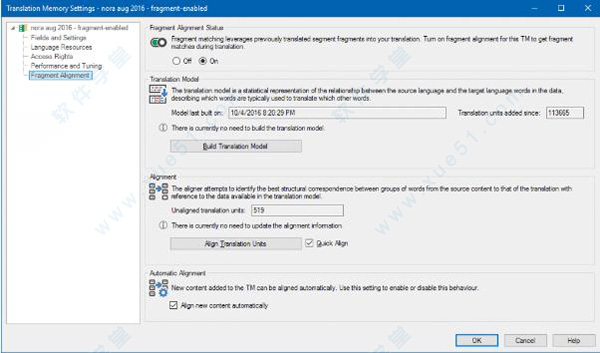
尽管“片段对齐”是翻译记忆库的一项功能,但是否将对齐的片段用于句段匹配应视项目要求而定,用户可在“项目设置”中打开、关闭或调整此功能。
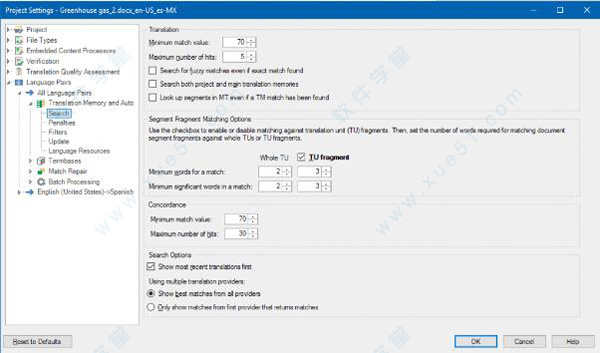
在默认设置中,翻译单元片段选项框未被勾选。 如需获得更好的结果,请勾选此选项框。 注意:
1、完整的翻译单元片段匹配适用于所有翻译记忆库,无需事先准备翻译记忆库。 如果翻译记忆库中含有简短的翻译单元,且可被识别为长句段的一部分,那么即使是小型翻译记忆库也可以使用此功能。
2、翻译单元片段匹配只有在事先准备好翻译记忆库并勾选了该选项后方可使用。 此功能需要更大的翻译记忆库。
完成上述设置后,我现在可以在“片段匹配”窗口中看见此项目。 注意,完整翻译单元匹配和翻译单元片段匹配的图标并不相同。 既然翻译单元片段匹配是大型翻译单元的一部分,那么您可点击图标查看完整的原始翻译单元。
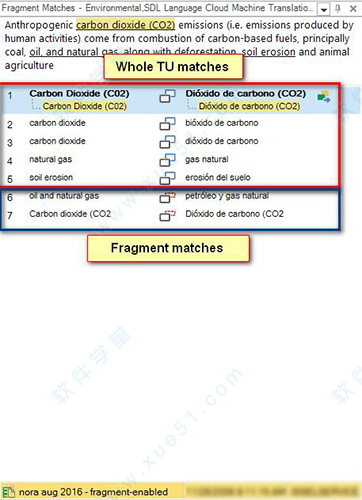
在翻译过程中,我只要输入首字母,AutoSuggest 就会显示匹配项目和子片段。 请注意,我将“片段匹配”窗口设置为一直显示在屏幕右侧。该设置非常有用,因为我可以随时看见句段有哪些可用的片段匹配。
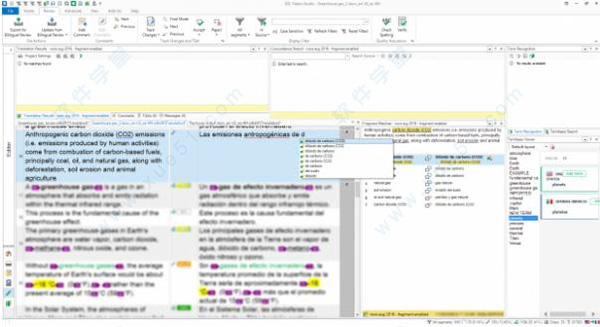
最后请注意:通过更改完整翻译单元和翻译单元片段匹配的设置,您获得的片段匹配数量也会改变。
七、AdaptiveMT最后一个要介绍的功能就是 Adaptive 机器翻译。 过去使用自动翻译引擎时,我在编辑了一个句段后,总会发现我在接下来的句段中要不断编辑同样的内容。 Studio 2017 的 AdaptiveMT 功能彻底消除了上述烦恼。 自动翻译引擎,尤其是 SDL Language Cloud 可从我的编辑中进行“学习”,然后应用到后续句段中。 注意:
1、包含一个 AdaptiveMT 引擎和免费 Language Cloud 计划每月提供的 40 万个字符;其他计划需要购买。
2、如需设置或登录 Language Cloud 帐户,请点击“文件 – Language Cloud”。 您需要使用 SDL 认证信息方可登录。
如需使用 AdaptiveMT 功能,您只需选择 SDL Language Cloud Machine Translation 作为翻译记忆库提供程序,然后进入“设置”设定您的自适应引擎,如果已经设置,则选择现有引擎。
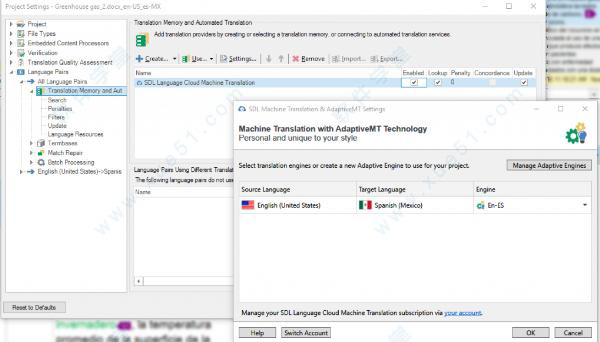
SDL Language Cloud Machine Translation 的翻译记忆库可以和其他翻译记忆库合并,但在此示例中,我将单独使用此翻译记忆库。 请注意,用户需要勾选“更新”选项框,我们所作的任何编辑方可录入翻译记忆库。 使用 Adaptive MT 时,句段状态图标会在 “AT” 旁显示灯泡标志,表明这是自动翻译。 在以下示例中,自动翻译引擎建议用“dióxido”替代“dioxide”,但我希望使用“bióxido”。 因此,这就是我最开始从 SDL Language Cloud Machine Translation 引擎中获得的结果:
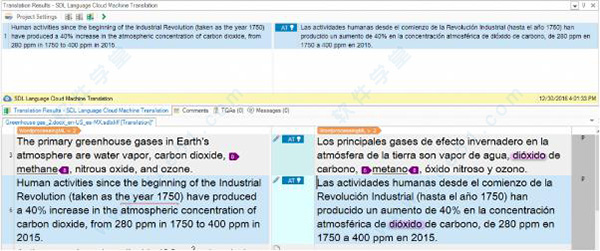
我在编辑和确认了两个翻译单元后,它们现在看起来就像这样:
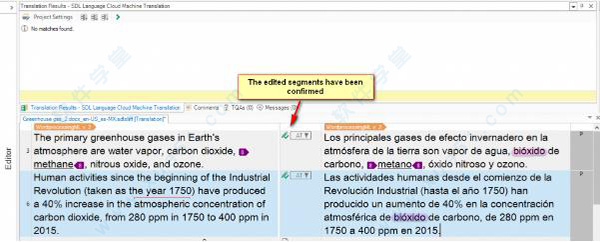
我在此项目中没有设置其它翻译记忆库,因此翻译不会保存在本地设备上,我只是在更新 AdaptiveMT 引擎。 如果我现在清空句段,并再次使用 SDL Language Cloud AdaptiveMT 引擎填充句段,那么自动翻译就会使用正确的拼写。
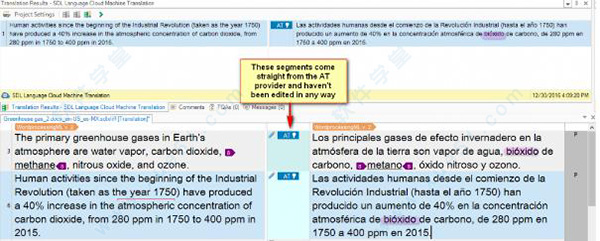
这说明 AdaptiveMT 引擎“学会了”我偏好的术语,而且我在将来的句段中无需进行多次编辑。 这仅仅是其中一个示例。您使用 AdaptiveMT 引擎越频繁,此功能就越了解您的风格与偏好的术语,还会运用这些术语到将来的项目中。 我希望这些功能也能助您一臂之力,不但提升生产效率,而且让您的工作更轻松愉悦。
操作方法
导入术语库要满足以下条件:第一步SDL MultiTerm 直接适应于 Microsoft Excel 2003/2007,其次要符合以下三个条件:
1、所有数据都必须位于工作簿的第一个工作表上。
2、文件中的第一行或第一列必须包含来自各列标题字段的信息。
3、包含数据的列之间不应该出现空列。
如果文件中包含数据的列之间有空列,转换过程将在空列停止。在运行转换之前请务必删除此类空列。
用一个对于国家名称的Excel为例,此文件满足以上3个条件1、开始菜单->所有程序->SDL -> SDL Multiterm 2009 -> SDL Multiterm 2009 Convert ,开启工具SDL Multiterm Convert
2、在弹出来的欢迎界面中点击下一步。
3、在“转换会话”对话框,选中“新建转换会话”。如果您要将本次转换会话的过程保存,请选中“保存转换会话”,并浏览文件夹,保存此“*.xcd”文件。如果在之后的工作中用到相同类型的Excel文件进行转换,小伙伴们可以载入这次的转换会话过程以重复使用。完成后点击“下一步”
4、在“转换选项”对话框中选择“Microsoft Excel”格式,并点击“下一步”。
软件不仅翻译效率高,并且还可以确保翻译的内容质量。软件功能强大,简单实用,ouyaoxiazai提供百度网盘下载地址。
更新日志
1、智能化自我学习机器翻译 - AdpativeMT
2、通过 upLIFT 技术,实现 TM 片段匹配优化
3、强化了文件类型支持
4、全新、直观的界面
5、更高速的性能。
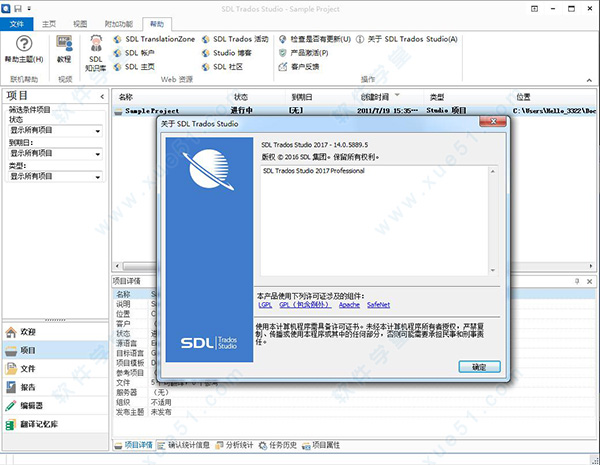
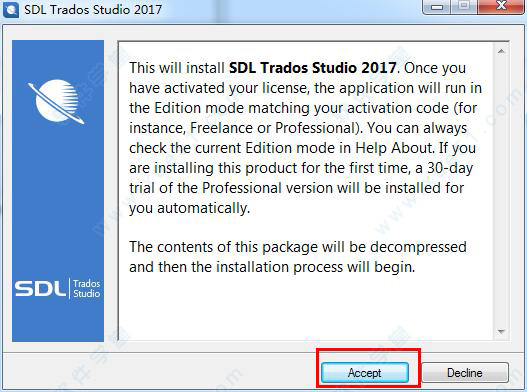
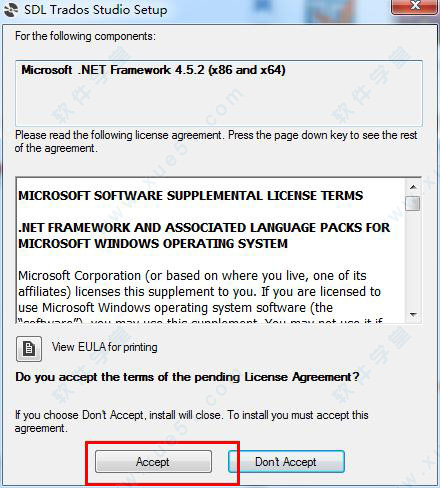
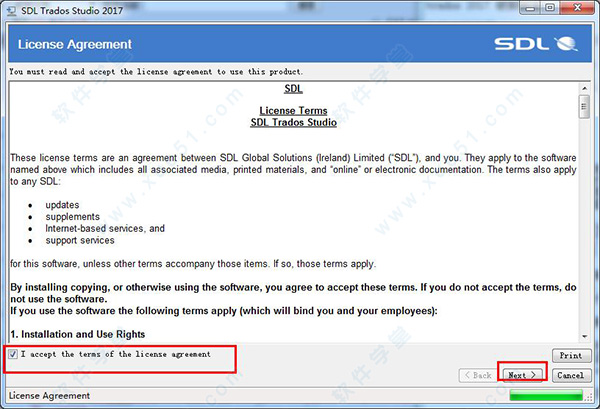
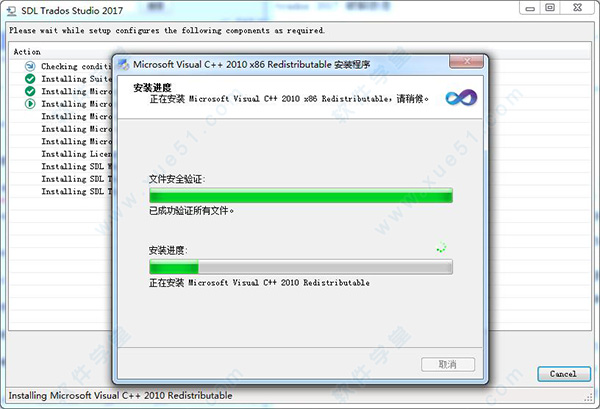
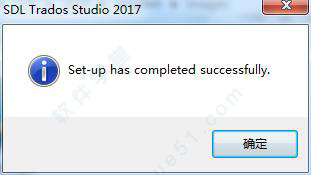
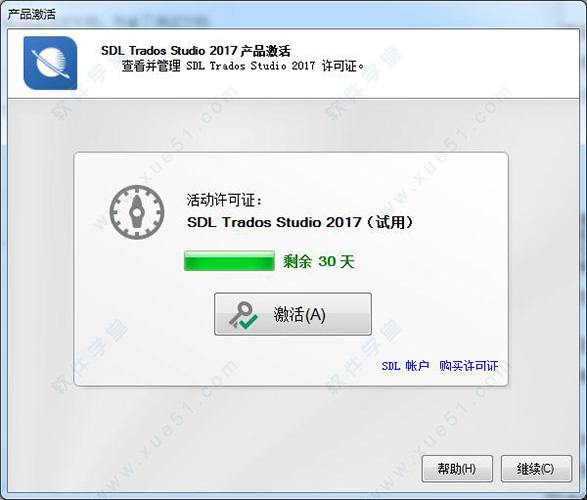
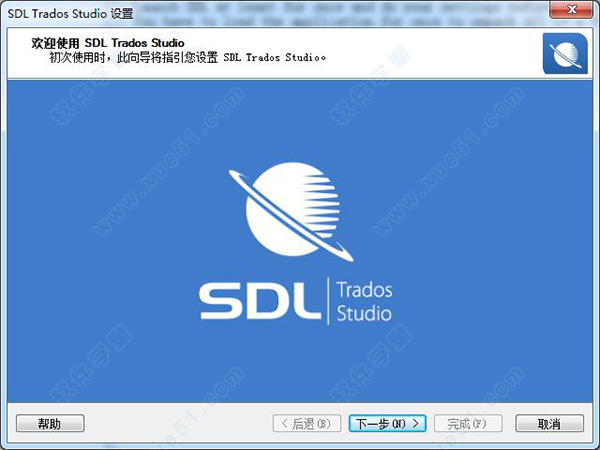
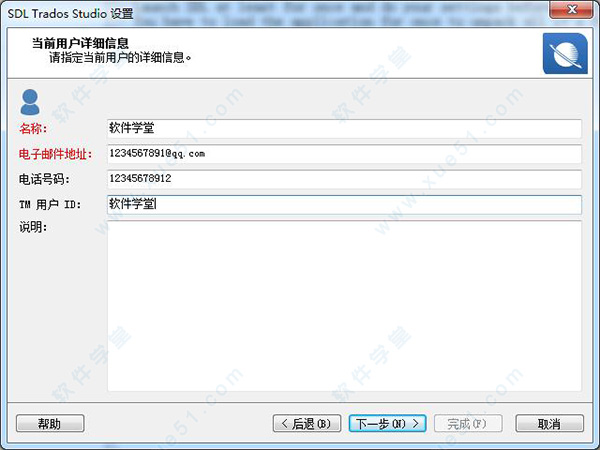
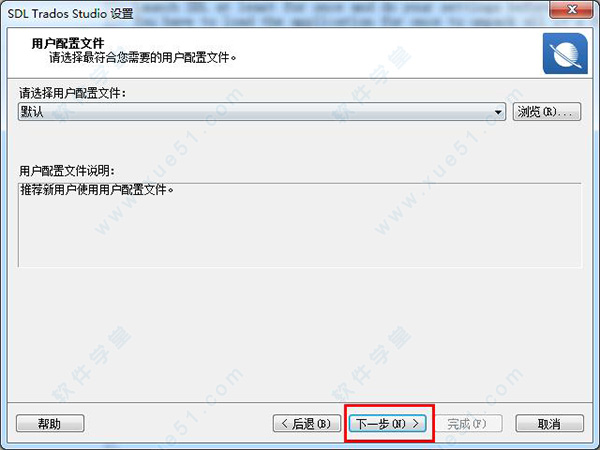
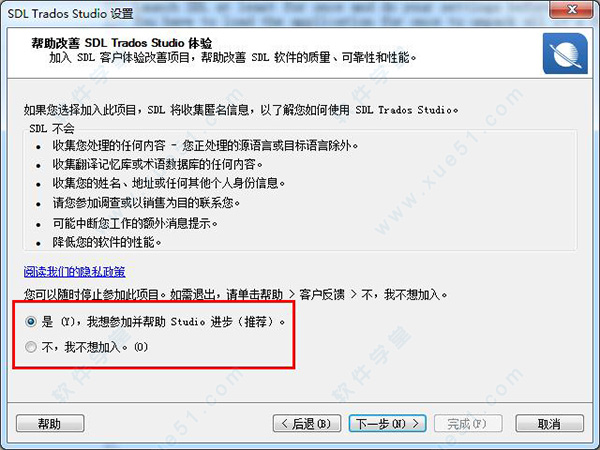
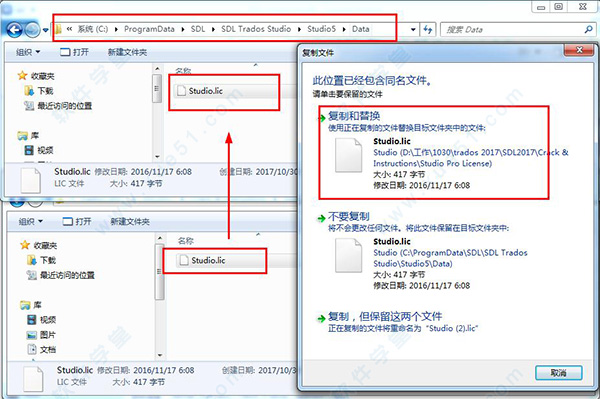
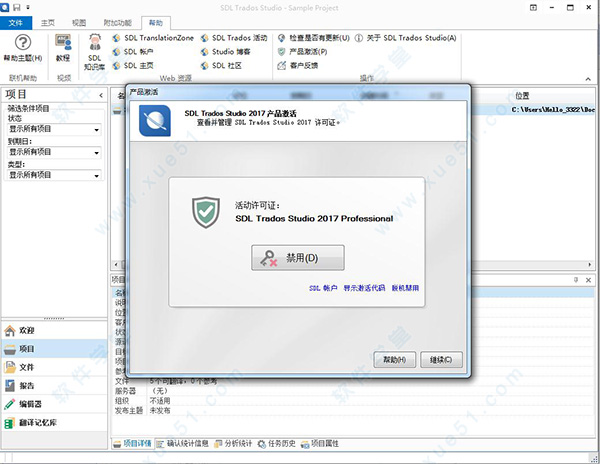
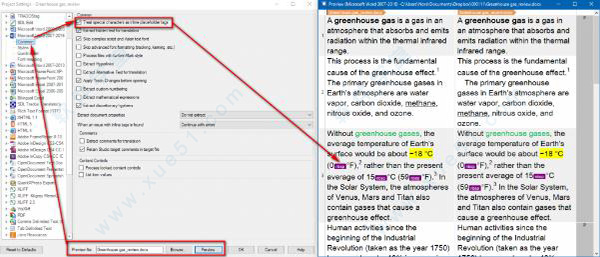
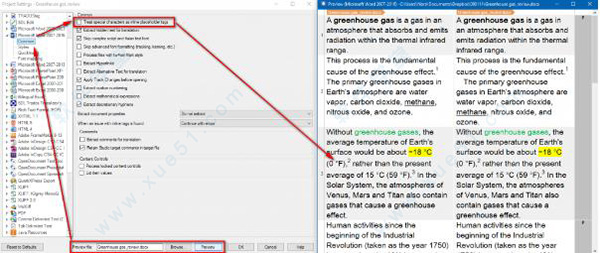
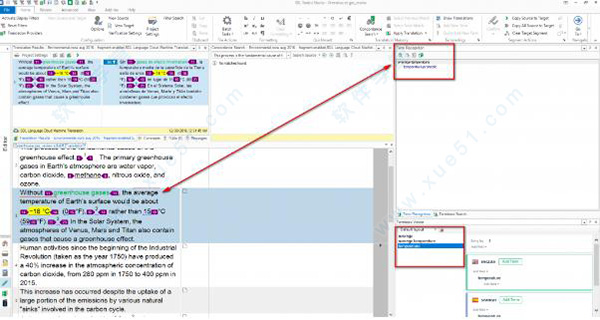
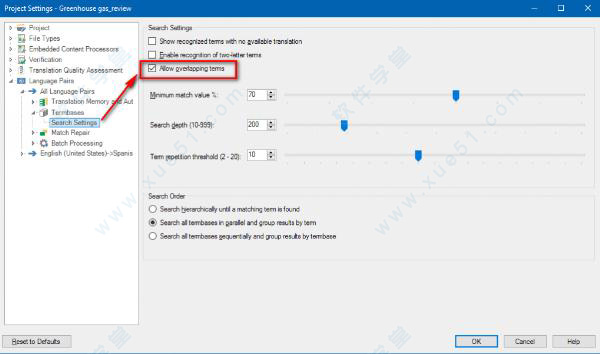
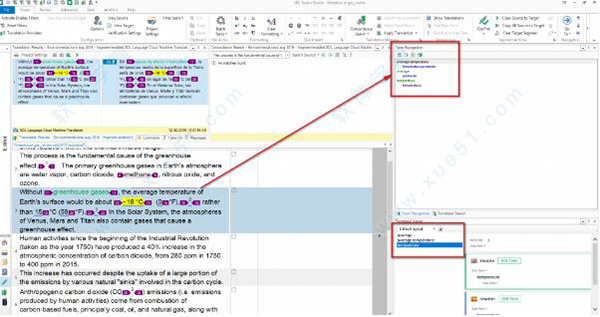
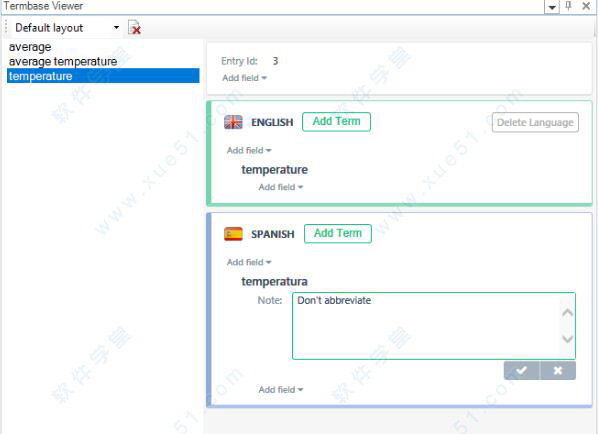
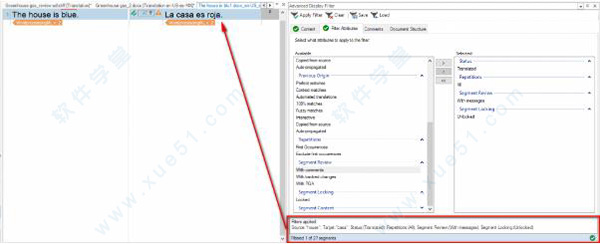
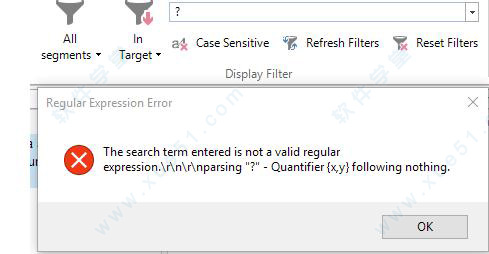

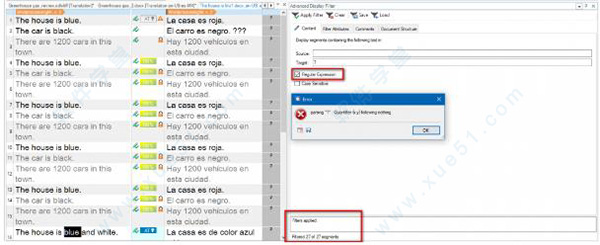
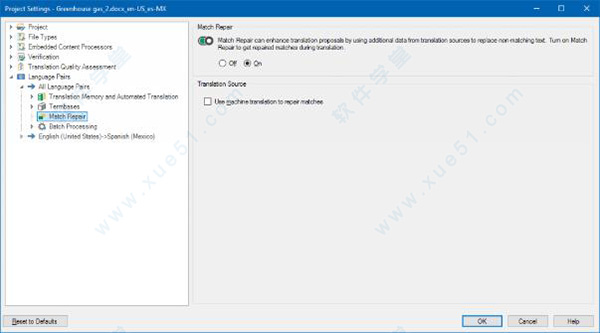
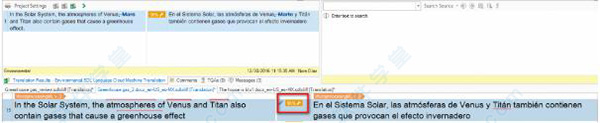

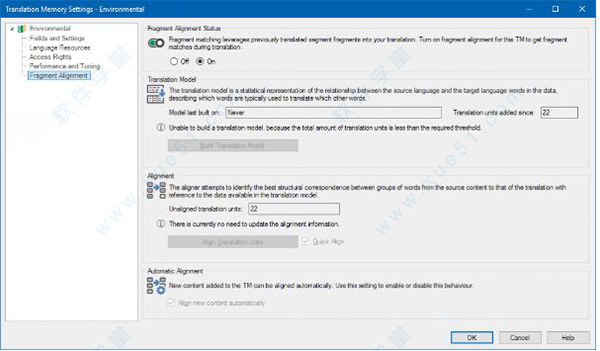
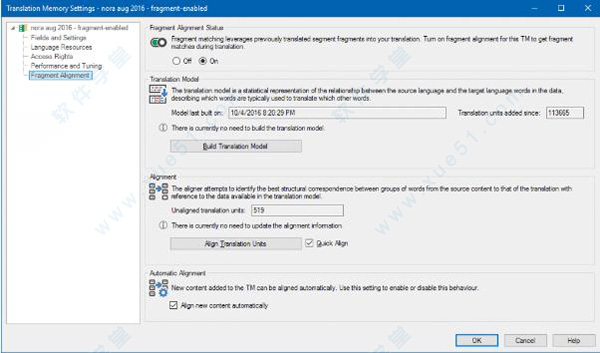
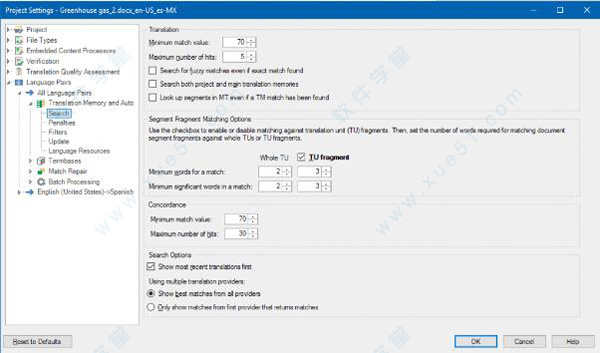
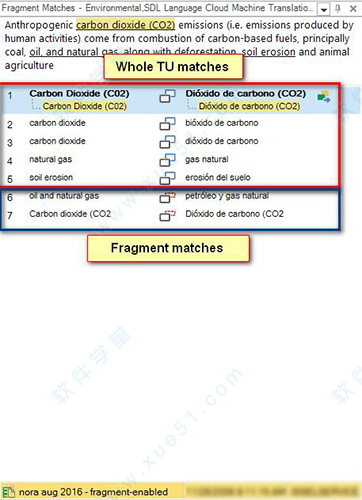
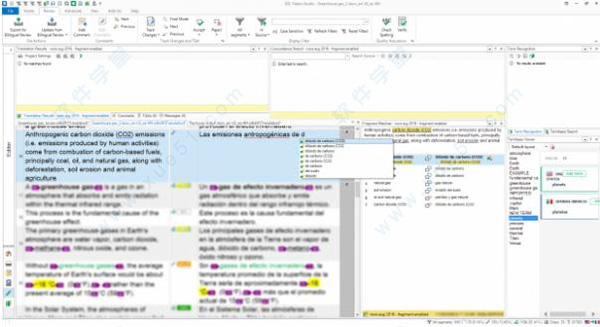
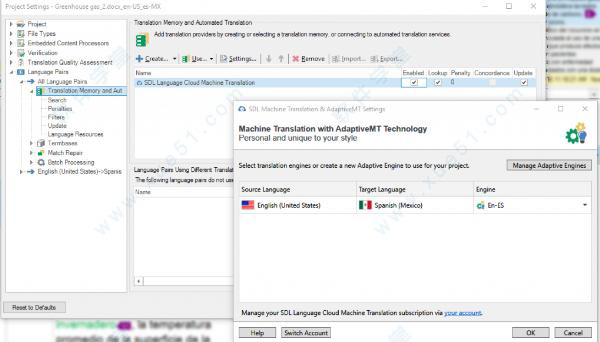
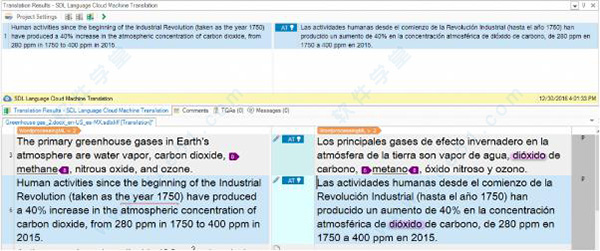
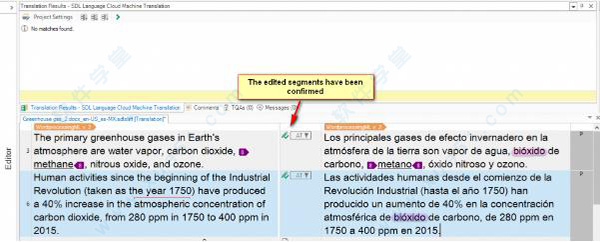
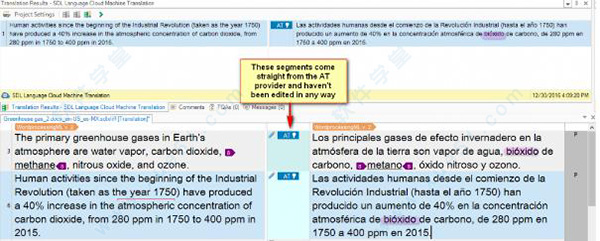
 SDL Trados Studio 2021中文v16.0.0.2838
273MB
简体中文
SDL Trados Studio 2021中文v16.0.0.2838
273MB
简体中文
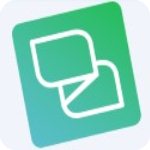 SDL Trados Studio 2019文件32/64位
502MB
简体中文
SDL Trados Studio 2019文件32/64位
502MB
简体中文
 SDL Trados Studio 2014
338MB
简体中文
SDL Trados Studio 2014
338MB
简体中文
 SDL Trados Studio 2015
375MB
简体中文
SDL Trados Studio 2015
375MB
简体中文
2条评论
广东省珠海市移动 网友
感谢!软件学堂是我目前见到最好用的论坛了
广东省东莞市移动 网友
非常感谢